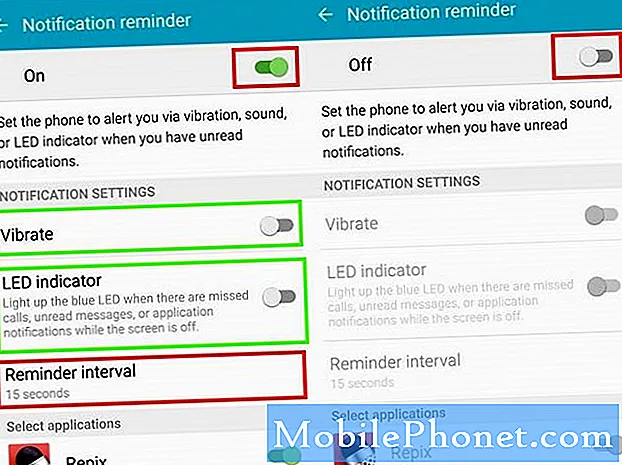Contente
Um dos erros comuns que um usuário Android pode encontrar é o erro “Infelizmente, o Google Play Store parou”. Se você tiver esse tipo de erro em seu Galaxy Note9, ou se o aplicativo Google Play Store continuar travando, esta postagem é para você.
Como corrigir o erro Galaxy Note9 “Infelizmente, a Google Play Store parou”
A solução desse erro exige paciência. Não há uma maneira direta de saber o que está por trás disso, então você precisará seguir um conjunto de etapas de solução de problemas para identificar a causa. Certifique-se de seguir as etapas abaixo para restringir os fatores.
Reinicie o dispositivo
Reiniciar o Galaxy Note9 deve ser a primeira etapa de solução de problemas neste caso. Muitos pequenos bugs são corrigidos simplesmente atualizando o sistema. O cache antigo que pode ter ficado desatualizado após deixar o telefone funcionar por um longo período pode causar problemas. Interromper o sistema reiniciando-o pode acabar com o problema. Veja como reiniciar o sistema nesta situação:
- Pressione e segure os botões Liga / Desliga + Diminuir Volume por aproximadamente 10 segundos ou até que o dispositivo seja reiniciado. Aguarde alguns segundos para que a tela Modo de inicialização de manutenção seja exibida.
- Na tela Modo de inicialização de manutenção, selecione Inicialização normal. Você pode usar os botões de volume para percorrer as opções disponíveis e o botão inferior esquerdo (abaixo dos botões de volume) para selecionar. Aguarde até 90 segundos para que a redefinição seja concluída.
Limpe o cache e os dados do aplicativo Google Play Store
A maneira mais direta de lidar com o problema do aplicativo Google Play Store é limpando o cache e os dados. Limpar o cache é inofensivo e afetará apenas os arquivos temporários associados ao aplicativo. Limpar os dados, por outro lado, é mais drástico, pois excluirá todos os dados do cache e do usuário associados ao aplicativo. Ele também retornará o dispositivo ao seu estado padrão. Se o bug que causa a falha do aplicativo Play Store for isolado do próprio aplicativo, essas etapas ajudarão.
Como limpar o cache do aplicativo Google Play Store:
- Abra o aplicativo Configurações.
- Toque em Apps.
- Toque em Mais configurações no canto superior direito (ícone de três pontos).
- Selecione Mostrar aplicativos do sistema.
- Encontre e toque no seu aplicativo.
- Toque em Armazenamento.
- Toque no botão Limpar cache.
- Reinicie o Note9 e verifique o problema.
Como limpar os dados do aplicativo Google Play Store:
- Abra o aplicativo Configurações.
- Toque em Apps.
- Toque em Mais configurações no canto superior direito (ícone de três pontos).
- Selecione Mostrar aplicativos do sistema.
- Encontre e toque no seu aplicativo.
- Toque em Armazenamento.
- Toque no botão Limpar cache.
- Reinicie o Note9 e verifique o problema.
Limpar dados do aplicativo Google Services Framework
Às vezes, um bug em um dos aplicativos de sistemas principais do Android, o Google Services Framework, pode afetar a Play Store. Certifique-se de limpar seus dados para redefini-los aos padrões se o problema ainda estiver acontecendo neste momento. Consulte as etapas acima sobre como limpar os dados do Google Services Framework.
Remova a conta do Google, faça login novamente
Alguns usuários foram capazes de corrigir o erro “Infelizmente, a Google Play Store parou” removendo a conta do Google e adicionando-a após reiniciar. Se você ainda não tentou fazer isso, siga estas etapas sobre como remover uma conta do Google:
- Abra o aplicativo Configurações.
- Toque em Nuvem e contas.
- Toque em Contas.
- Toque em sua conta do Google. Se você tiver várias contas do Google, certifique-se de removê-las todas mais tarde.
- Depois de selecionar a conta do Google a ser removida, toque no botão REMOVER CONTA.
- Reinicie o seu Note9.
Depois que o dispositivo for reiniciado, você pode adicionar sua conta do Google novamente. Se você tiver várias contas do Google, remova-as primeiro, reinicie o dispositivo e adicione-as individualmente.
Para adicionar uma conta:
- Abra o aplicativo Configurações.
- Toque em Nuvem e contas.
- Toque em Adicionar conta.
- Toque em Google.
- Digite seu PIN, senha ou padrão, se solicitado.
- Adicione sua conta do Google seguindo as instruções na tela.
Redefinir as preferências do aplicativo
Aplicativos como o Google Play Store funcionam com outros aplicativos e serviços do sistema para realizar suas tarefas. Às vezes, outro aplicativo pode alterar algumas configurações ou desativar outros aplicativos do sistema, resultando em problemas. Para minimizar os problemas do aplicativo, você deseja ter certeza de que todos os aplicativos padrão estão ativados. Veja como fazer isso:
- Abra o aplicativo Configurações.
- Toque em Apps.
- Toque em Mais configurações no canto superior direito (ícone de três pontos).
- Selecione Redefinir preferências do aplicativo.
- Reinicie o Note9 e verifique o problema.
Redefinir todas as configurações
Este procedimento é separado do anterior, pois abrange todas as configurações do seu dispositivo Android e não apenas os aplicativos. Ele funciona de forma semelhante a uma redefinição de fábrica sem apagar aplicativos, dados pessoais e outros arquivos. Para fazer isso, siga as etapas abaixo:
- Na tela inicial, deslize para cima em um local vazio para abrir a bandeja de aplicativos.
- Toque em Gerenciamento geral.
- Toque em Redefinir configurações.
- Toque em Redefinir configurações.
- Digite seu PIN, senha ou padrão, se solicitado.
- Toque em Redefinir configurações. Depois de concluído, uma janela de confirmação aparecerá.
Observe em modo de segurança
Conforme mencionado acima, aplicativos de terceiros podem interferir no Android e causar problemas. Se o erro “Infelizmente, a Google Play Store parou” permanecer neste ponto, você pode ir em frente e verificar se a culpa é de um aplicativo de terceiros. Você pode fazer isso inicializando o telefone no modo de segurança. Veja como:
- Desligue o dispositivo.
- Pressione e segure a tecla Liga / Desliga além da tela do nome do modelo.
- Quando “SAMSUNG” aparecer na tela, solte a tecla Power.
- Imediatamente após liberar a tecla Liga / Desliga, pressione e segure a tecla Diminuir volume.
- Continue a manter pressionada a tecla Diminuir volume até o dispositivo terminar de reiniciar.
- O modo de segurança será exibido no canto inferior esquerdo da tela.
- Solte a tecla Diminuir volume ao ver o Modo de segurança.
Se o aplicativo Google Play Store funcionar normalmente no modo de segurança, o culpado é um aplicativo. Para identificar qual dos seus aplicativos está causando o problema, você deve inicializar o telefone no modo de segurança e seguir estas etapas:
- Inicialize no modo de segurança.
- Verifique o problema.
- Depois de confirmar que a culpa é de um aplicativo de terceiros, você pode começar a desinstalar os aplicativos individualmente. Sugerimos que você comece com os mais recentes adicionados.
- Depois de desinstalar um aplicativo, reinicie o telefone no modo normal e verifique o problema.
- Se o erro “Infelizmente, a Google Play Store parou” permanecer, repita os passos 1-4.
Remova a raiz
Alguns softwares raiz podem entrar em conflito com os principais aplicativos do Google, como o Play Store. Se você tiver um Note9 com root, esse pode ser o motivo do problema. Remova a raiz do seu dispositivo e veja se isso resolverá o problema.
Restauração de fábrica
Se o erro ainda ocorrer neste ponto, você deve tomar uma solução mais drástica, retornando o software do telefone aos seus padrões. Veja como redefinir seu dispositivo para a configuração original:
- Crie um backup de seus arquivos.
- Desligue o dispositivo.
- Pressione e segure a tecla Aumentar volume e a tecla Bixby e, em seguida, pressione e segure a tecla Liga / Desliga.
- Quando o logotipo verde do Android for exibido, solte todas as teclas (‘Instalando atualização do sistema’ será exibido por cerca de 30 a 60 segundos antes de mostrar as opções do menu de recuperação do sistema Android).
- Pressione a tecla Diminuir volume várias vezes para destacar ‘limpar dados / reset de fábrica’.
- Pressione o botão liga / desliga para selecionar.
- Pressione a tecla Diminuir volume até que ‘Sim - excluir todos os dados do usuário’ seja destacado.
- Pressione o botão Liga / Desliga para selecionar e iniciar a redefinição mestre.
- Quando a reinicialização principal estiver concluída, ‘Reiniciar sistema agora’ é destacado.
- Pressione a tecla Power para reiniciar o dispositivo.